Обзор и тестирование ноутбука Aorus 15G KC
Aorus 15G KC — младший из ноутбуков Aorus, если брать в расчёт только варианты на RTX 30хх. Несмотря на это, ему подвластны практически все современные игры «на максималках» с учётом достаточно высокого фреймрейта. Об этом и о многом другом — здесь и сейчас!

Кратко пройдёмся по вариантам от Gigabyte в целом. Производитель предлагает несколько глобальных серий ноутбуков с Laptop видеокартами RTX 30 – на рынке присутствуют серии Aorus (15G, 17G — игровые для энтузиастов), Aero (15, 17 — для работы), а также G5 c 15,6" 144/240 Гц экранами и G7 с 17" 144 Гц экраном.
Внешний вид
Но первым делом — слайд с характеристиками. Полный их список можно увидеть на слайде ниже, который сформирован из информации, взятой с официального сайта: https://www.gigabyte.com/Laptop/AORUS-15G--RTX-30-Series/sp#sp.
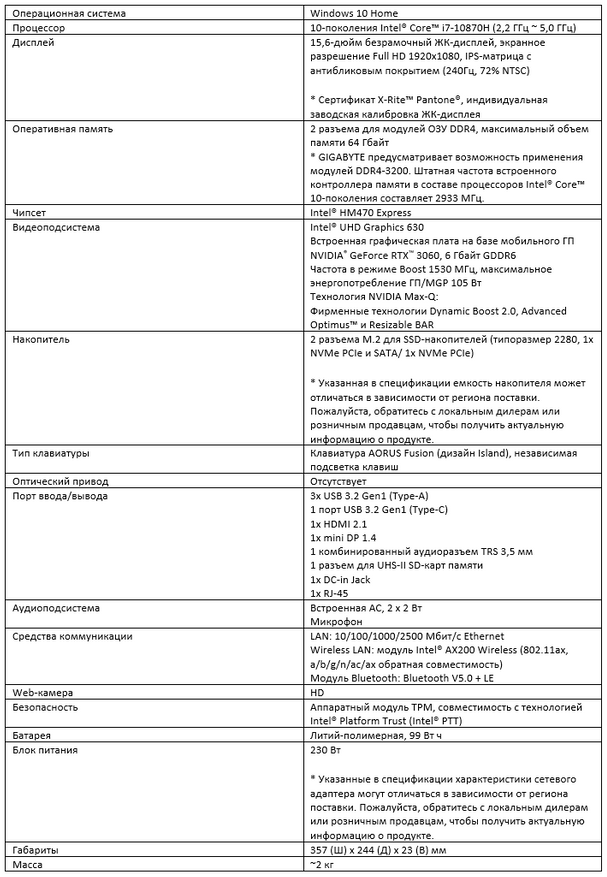
Появление видеокарт RTX 30-й серии нельзя было назвать гладким, но все «непонятки» в итоге были решены – теперь производители чётко указывают в спецификации на сайте какая именно модификация используется в конкретной модели ноутбука. В 15G KC от Aorus установлена RTX 3060 Laptop с TDP 105 Вт и тактовой частотой графического процессора 1530 МГц при максимальном ускорении Boost. Основной ноутбука является плата с распаянным процессором Core i7-10870H, который предлагает пользователю 8 быстрых ядер (с учётом НТ — 16 потоков), которые, в зависимости от нагрузки, могут достигать частоты 5 ГГц. Оперативной памяти в нашем распоряжении 16 Гб — пара модулей по 8 ГБ с частотой 2933 МГц. ОС установлена на M.2 SSD-накопитель (NVMe) объёмом 512 ГБ. Изображение демонстрирует 15.6-дюймовый 240 Гц экран с FullHD разрешением.
Получает ноутбук его новый владелец в коробке средних размеров, которая даёт лишь немного информации об устройстве внутри – на наклейке сбоку указаны только кодовое название модели и очень краткий список лишь основных характеристик.

Комплект поставки ограничен руководством пользователя и гарантийным талоном, термопрокладкой (о ней немного позже – когда будем разбирать ноутбука) и блоком питания производства Chicony, который выдаёт 230 Вт (модель A17-230P1A с выходными характеристиками 19.5 В и 11.8 А).

Корпуса ноутбуков Aorus 15G и 17G практически идентичны с точки зрения дизайна — они доступны только в чёрном цвете, одним из видимых элементов дизайна которого является логотип Aorus с зеркальной поверхностью (не только).

Он подсвечивается белым цветом, но изменить его нельзя.
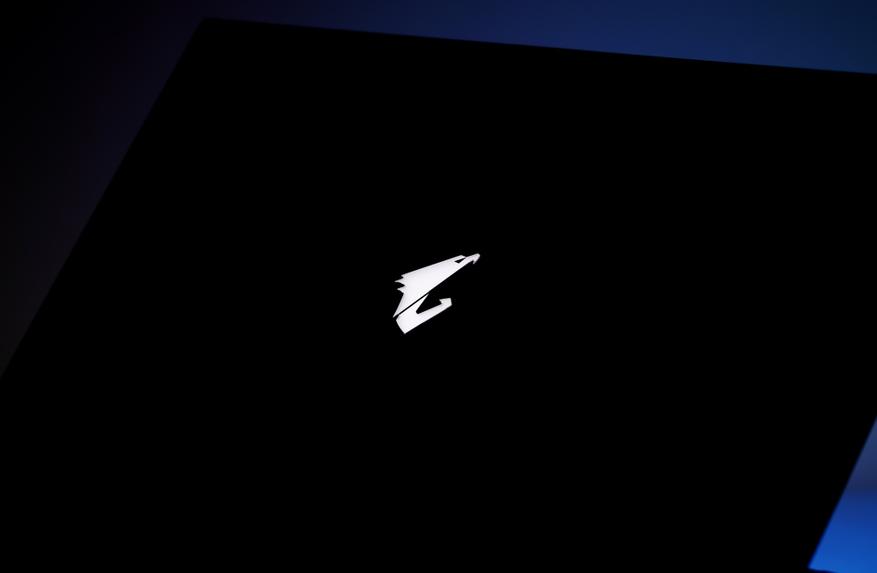
Более никаких рисунков или оттисков на ней нет — она полностью матовая.

Перед нами ноутбук, который является таковым в самом классическом его понимании – без каких-либо дизайнерских особенностей в плане конструкции и внешнего вида. Но это ни разу не недостаток – ничего не отвлекает и ни за что такое нет переплаты.

Тем не менее, ноутбук не лишён некоторых полезных элементов конструкции. Один из таких скрыт от глаз, но используется достаточно часто – это прочный упругий стальной каркас вокруг дисплея. Он позволяет открывать и закрывать крышку с экраном одной рукой за любую его часть, включая углы. Обычно в таких случаях экран и его корпус немного (или не особо немного) могут гнуться, но не в этом случае.

Так как WEB-камера перемещена в основную часть корпуса, то рамки удалось сделать достаточно тонкими — заявлена толщина 3 мм, которая, фактически, немного больше — 3 мм относится к рамке, а не к видимой области экрана, которая делает ещё небольшой отступ от рамки.
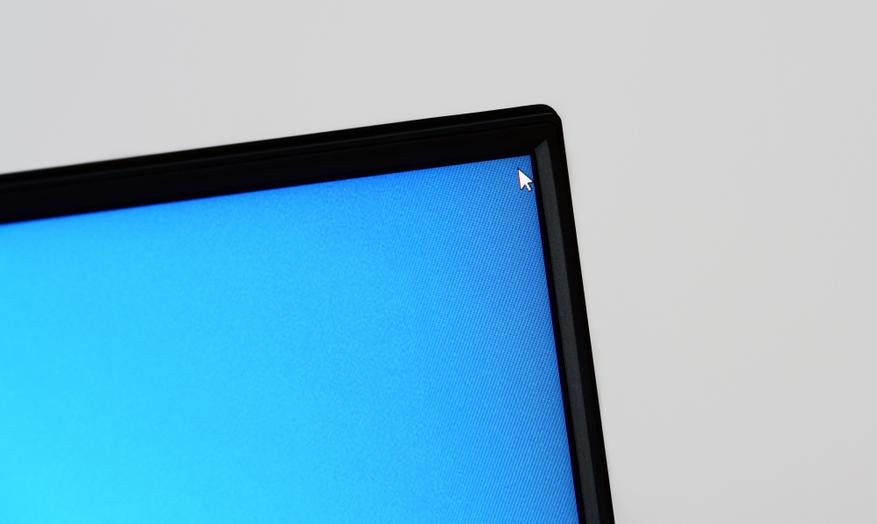
Крышка крепится к шасси мощными стальными петлями с пластиковыми накладками. Кабель питания и данных проходит через одну из петель.

На правой стороне корпуса размещены 2 порта USB 3.2 Type-A (Gen1), один такого же стандарта порт Type-C, ридер для карт памяти формата SD с поддержкой стандарта UHS-II (максимум — 300 МБ/с) и коннектор питания.

Другая сторона корпуса характерна наличием видео выхода HDMI 2.1 с поддержкой 8K (120 Гц), видео выхода mini-DP стандарта 1.4, ещё одного USB порта типа Type-A стандарта Gen1, одного комбинированного 3.5 мм разъёма для подключения наушников или микрофона и 2.5 Гбит/с сетевого порта RJ-45, который реализован силами контроллера производства Realtek.

Вне зависимости от выбранной модели ноутбука, клавиатура у них у всех низкопрофильная. При этом, она является полноразмерной — цифровой блок в наличии и, что самое приятное, кнопка питания не входит в периметр основных клавиш. Реализована поддержка N-Key Rollover — обрабатывается до 80 нажатий.

RGB подсветка у клавиатуры полноценная и реализована независимо для каждой из клавиш – цвет настраивается в соответствующем программном обеспечении, создав свой уникальный профиль. Правда, просвечиваются только латинские символы. Хорошо это или плохо? Субъективно. Кто-то без кириллицы жить не может, а кто-то всё равно оперирует только латинской раскладкой.

Над клавиатурой расположена кнопка питания/пробуждения, а ещё выше – камера, характерная HD разрешением и, что многим понравится, механической шторкой. Справа и слева — блок микрокфонов.

Забор холодного воздуха происходит снизу. От попадания внутрь мелких элементов установлены фильтры в виде металлической сетки. Задние, так сказать, ножки достаточно большие – они ещё разделяют воздушные потоки, так как неподалёку расположены отверстия, которые предназначены для вывода горячего воздуха во вне.

ВГорячий воздух, который образуется после прохода сквозь радиаторы, выводится наружу не только сзади, но и сбоку.

Нижняя крышка закреплена при помощи набора винтов, но не всё так просто. Два из них (центральные со стороны пользователя) закрыты пломбами, повреждение которых снимает с производителя ответственность перед покупателем в плане гарантийного ремонта. Кроме того, именно поэтому вы не можете сами добавить ещё один SSD-накопитель формата M.2 или заменить уже установленные модули оперативной памяти. Что делать и как быть? Покупаете накопитель или память и приходите в авторизованный сервисный центр, где вам бесплатно их устанавливают и отмечают это в сервисной книжке.

Термопрокладка из комплекта поставки как раз нужна в том случае, если вы надумаете приобрести дополнительный накопитель. Термопрокладка для установленного она, само собой, присутствует — находится она на внутренней части нижней крышки.

Тестирование дисплея
Производительность и температуры — немного позже, сначала — тест экрана. Явных критичных проблем в плане равномерности подсветки нет – всё рамках визуально-разумного.
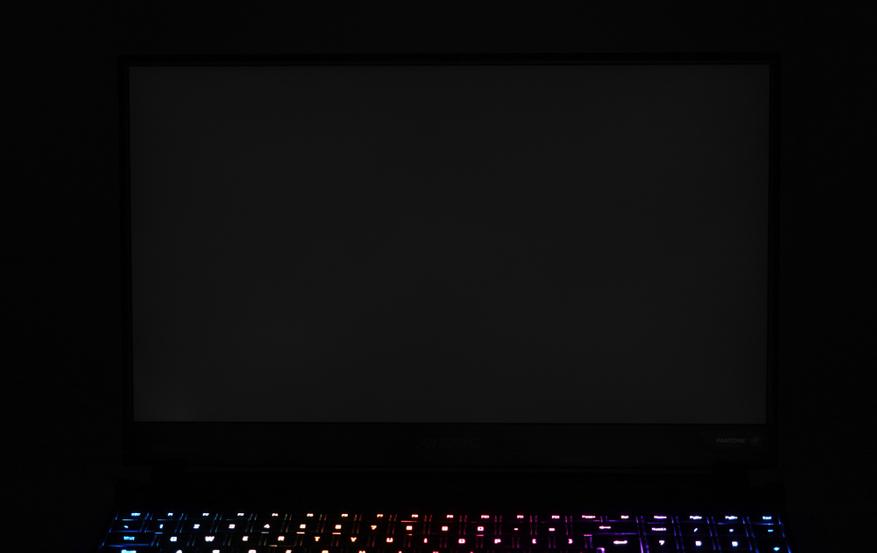

По играм – всё зависит от жанра и скорости геймплея, но изображение отличается высокой чёткостью и насыщенностью, а также очень плавное (да-да, на фото ниже Skyrim SE с локом на 60 fps).

Если смотреть на экран сбоку, то видно некоторое изменение изображения, но потери детализации нет.

А вот о плавности стоит говорить в играх с высокоскоростным геймплеем, который насыщен действиями. Вот в таких случаях лицезреть происходящее на экране – одно удовольствие.

Измерения показали, что максимальное отклонение яркости составляет 14%. Выделяется разве что нижний левый угол, в остальном – претензий нет.
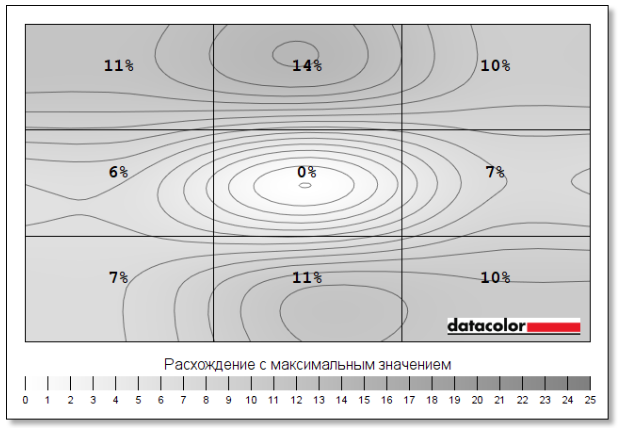
Гамма соответствует предустановке — 2.2.
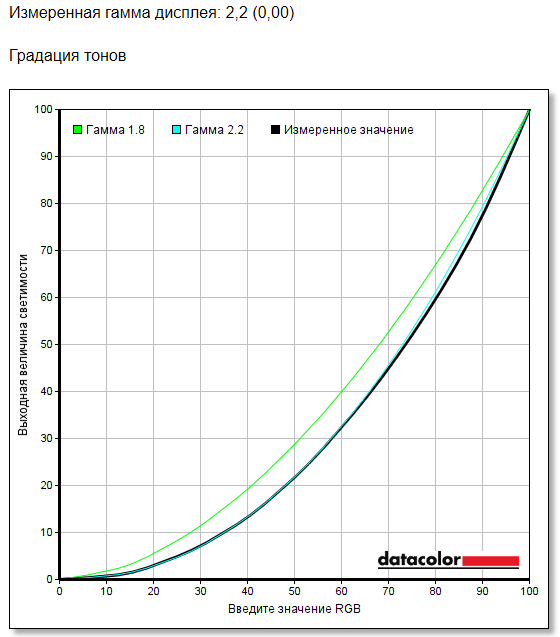
Охват sRGB составляет более 90%, чего достаточно для игр, а также для дальнейшей работы со снятыми игровыми скриншотами/видео.
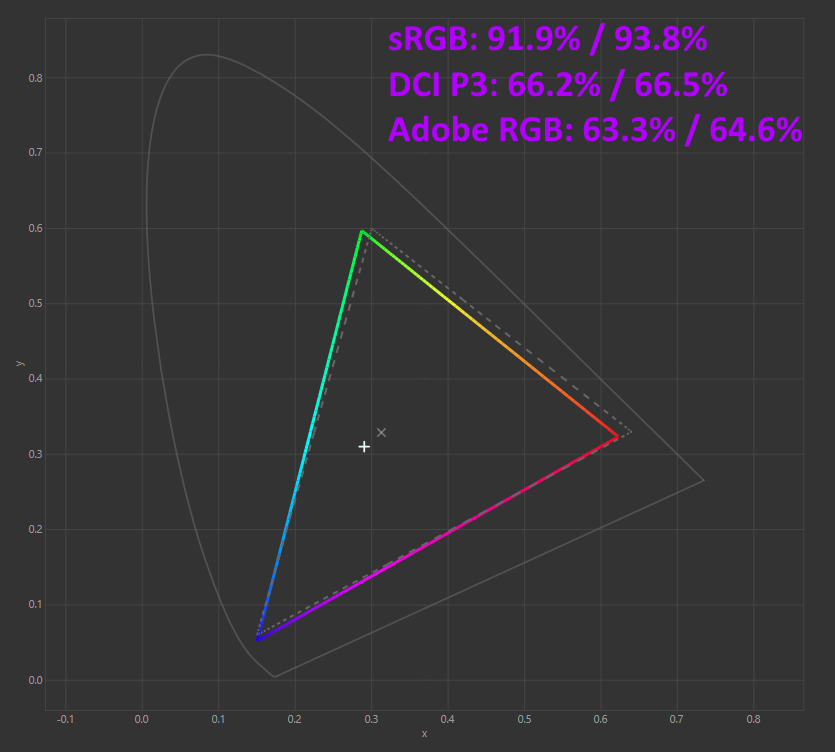
Изюминкой дисплея является его заводская калибровка. Производитель калибрует все устройства индивидуально, а затем встраивает соответствующие профили в настройки ОС. Если вдруг это потребуется, то этот профиль доступен для сохранения в другое место или на флешку (к примеру, если вы хотите переустановить ОС не путём восстановления).
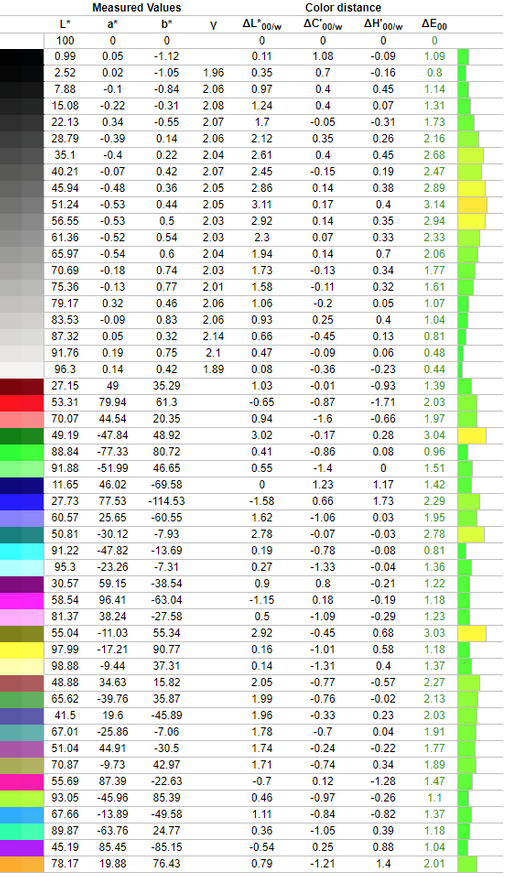
Программное обеспечение
Главным инструментом для управления параметрами ноутбуков Aorus/Aero/Gigabyte является приложение Aorus Control Center. В нём производится настройка производительности, вентиляторов, клавиатуры и т.д.
Встречает нас программа страницей Smart Dashboard, который отображает загрузку процессора, памяти и видеокарты, используемое пространство системного диска и его статус в целом; отображает корректность работы вентиляторов и уровень заряда батареи. Здесь же можно быстро выбрать режим работы процессора — от максимального энергосбережения до максимальной производительности.
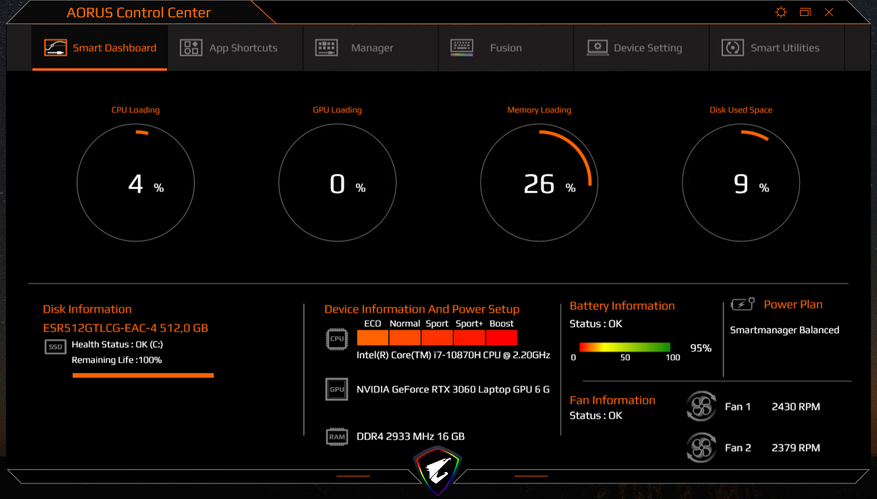
Интересное и немного спорное в плане удобства решение — возможность добавить приложения в раздел App Shortcuts. Точнее — не приложения, а ярлыки на них. И запускать их из этого интерфейса.
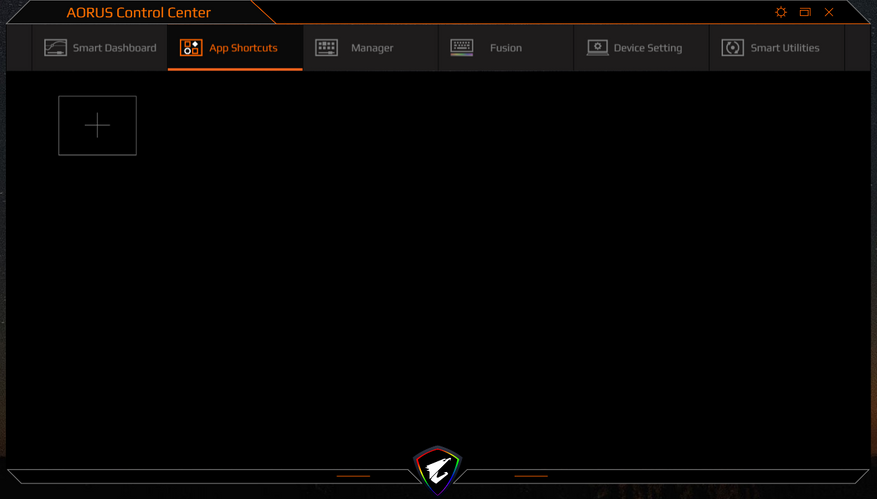
Быстрое включение/отключение определённого набора функций ноутбука доступно в разделе Manager.
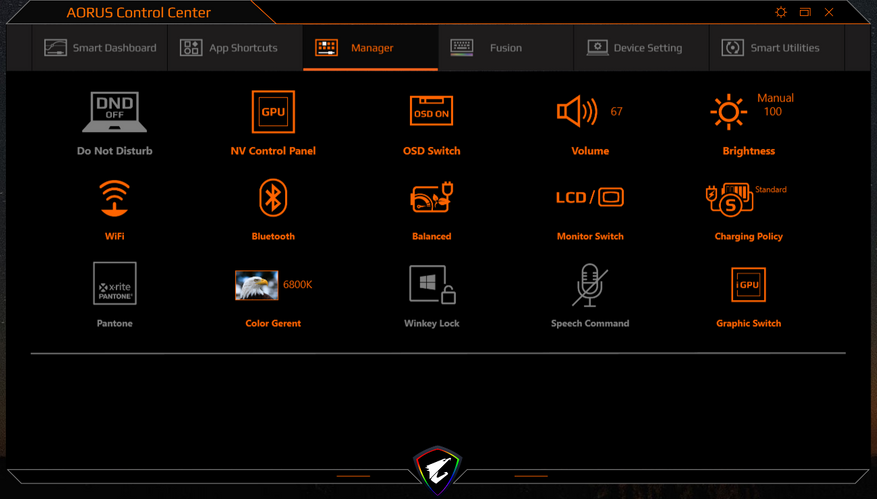
Все настройки клавиатуры собраны в разделе Fusion — здесь можно не только выбрать тип подсветки из доступных, но и создать свой личный профить.
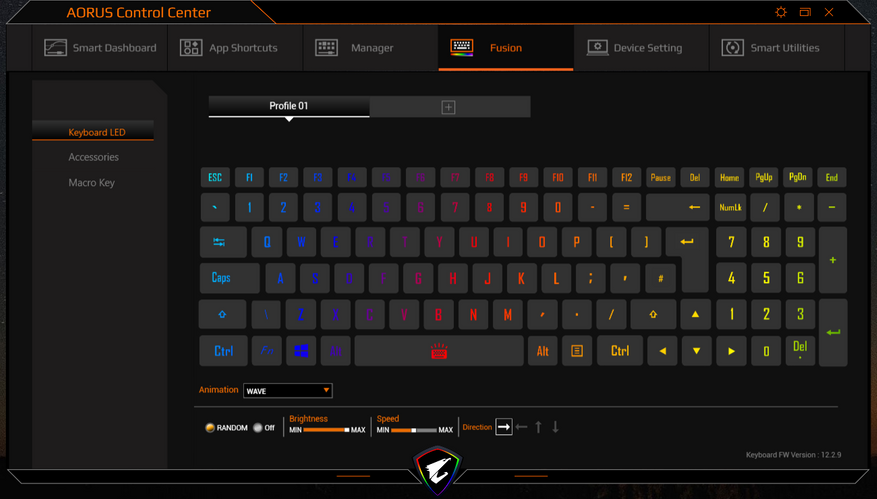
Настроить работу системы охлаждения можно несколькими способами — выбрать из уже доступных профилей или создать свой. Делается это в разделе Device Setting.
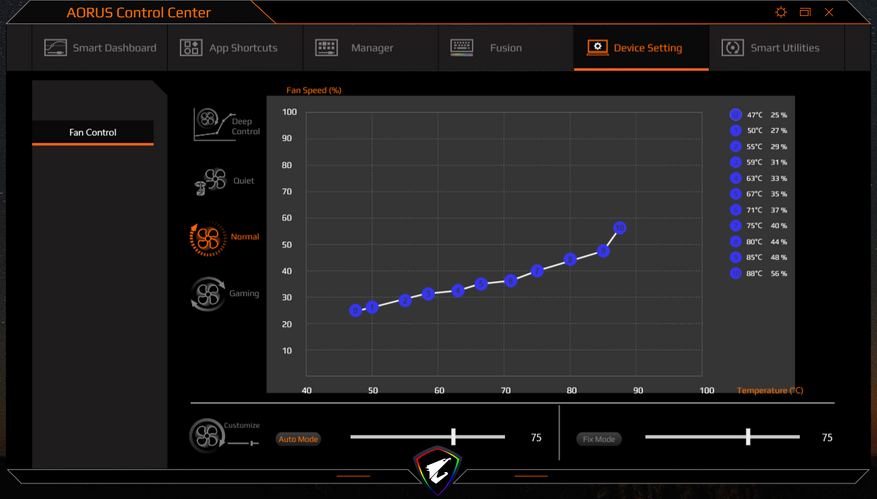
Если вам лень (или просто жаль тратить время) обновлять драйверы и ПО руками, то можно периодически проверять обновления в разделе Smart Utilities, где можно установить обновление выборочно или все сразу. Или откатиться к исходным.
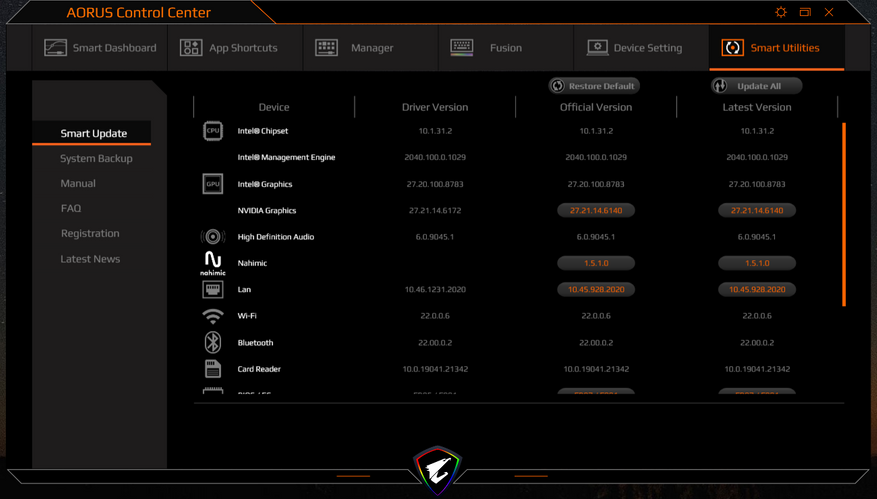
Тестирование
И, наконец, переходим к тестированию. Информация о процессоре, платформе и памяти представлена утилитой CPU-Z. Что с Power Limit? Процессор характерен TDP 45 Вт, но на 2.44 мс ему дозволено «употребить» 107 Вт, а затем на 56 секунд уже 62 Вт. После истечение 56 секунд значение снижается до стандартных 45 Вт. Boost зависит от количества одновременно задействованых ядер – максимальные 5 ГГц можно получить только при нагрузке на одно ядро, 4.9 ГГц — при нагрузке на 2 ядра, 4.7 ГГц — на 3 ядра, 4.6 ГГц — на 4 ядра, 4.5 ГГц — при нагрузке на 5 ядер, 4.4 ГГц — нагрузка на 6 ядер, 4.3 ГГц — на 8, а при загрузке всех ядер одновременно — 4.1 ГГц.
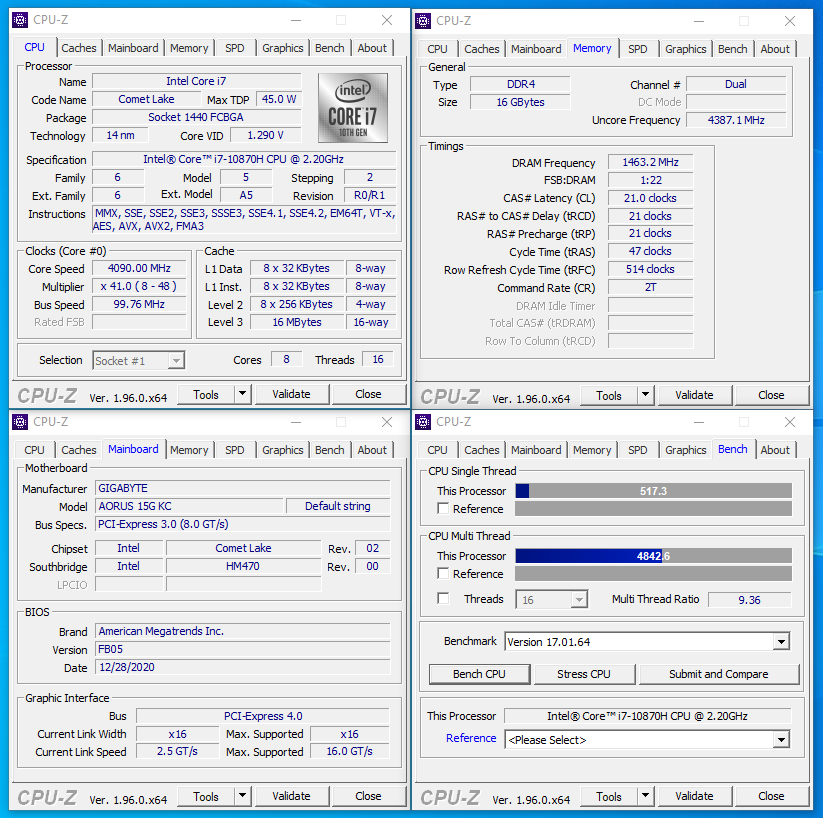
Информация о RTX 3060 Laptop:
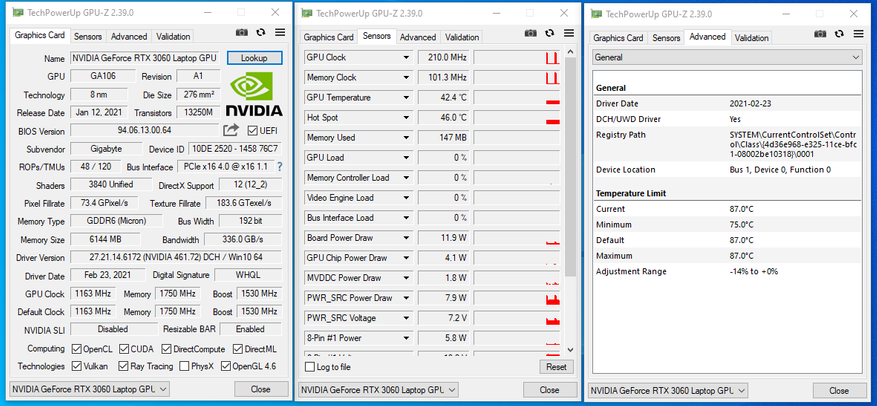
Скоростные показатели твердотельного накопителя.
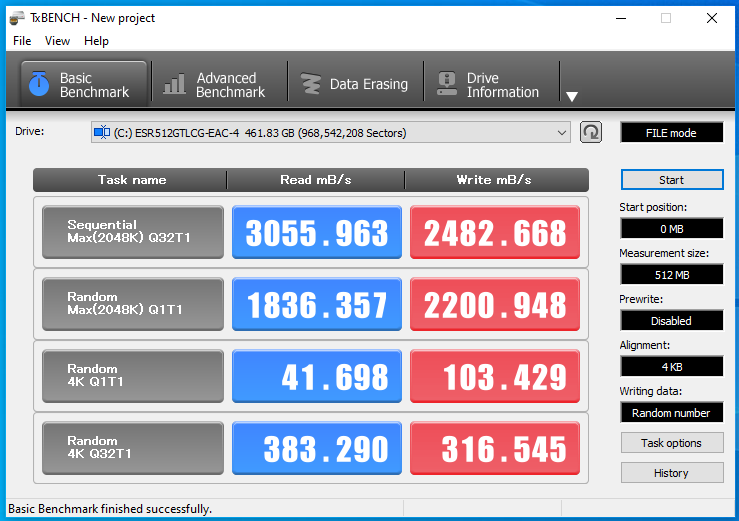
Скорость работы оперативной памяти.
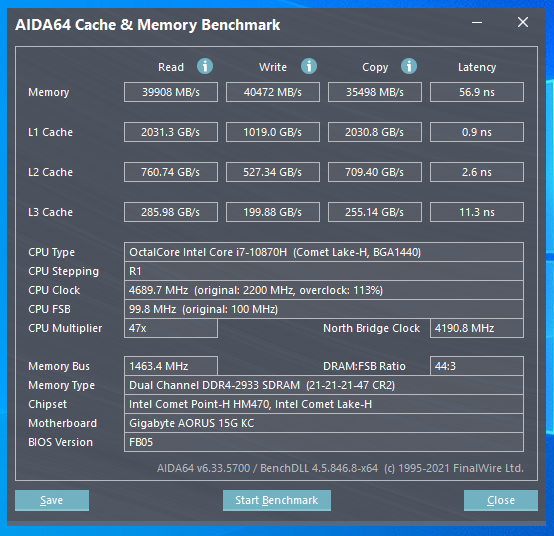
Комплексный тест PCMark 10 Extended продемонстрировал вполне достойный результат.
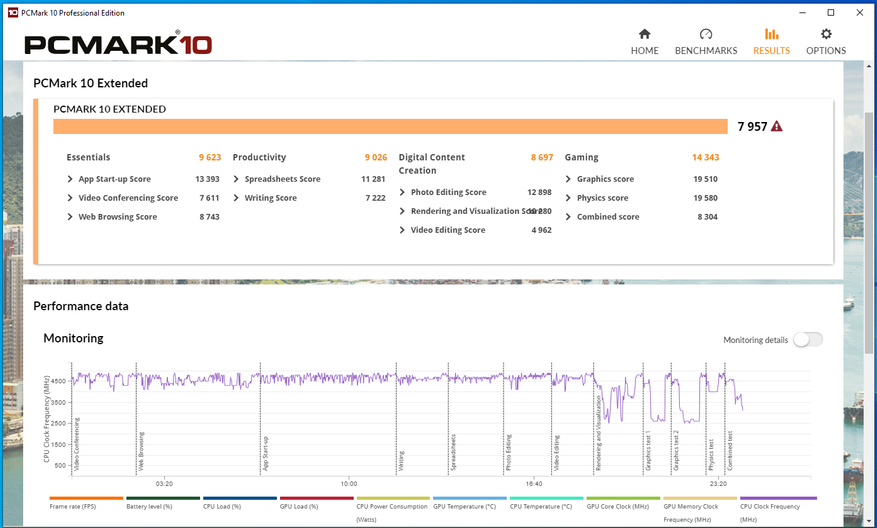
Как ведёт себя видеокарта в зависимости от наличия подключённого блока питания? Для проверки возьмём тестовый пакет 3DMark и подтест Port Royal. Полная производительность — частота примерно 1550-1660 МГц, энергопотребление ГП — 78 Вт с общим для видеокарты 107 Вт.
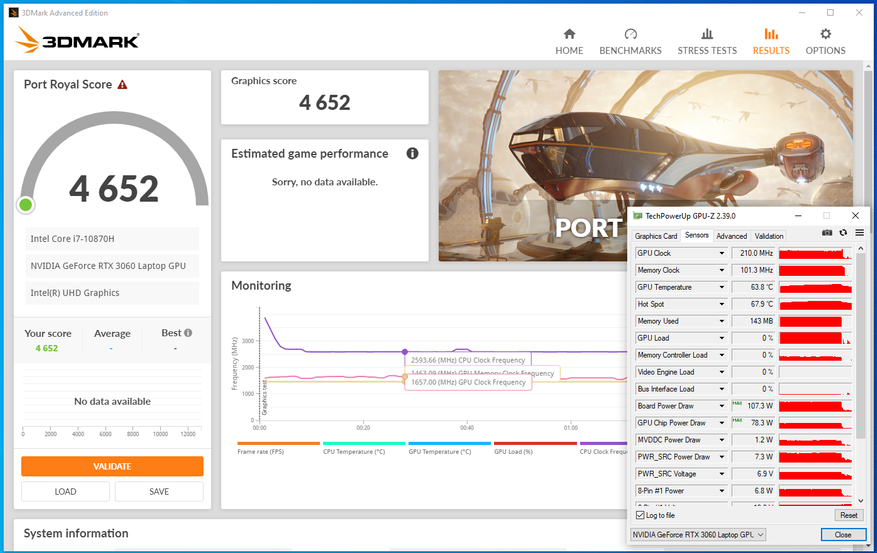
Без блока питания производительность на треть ниже. Оно и понятно — энергопотребление ГП ограничено отметкой примерно 34 Вт (частота 1100-1250 МГц) при общем энергопотреблении видеокарты около 57 Вт.
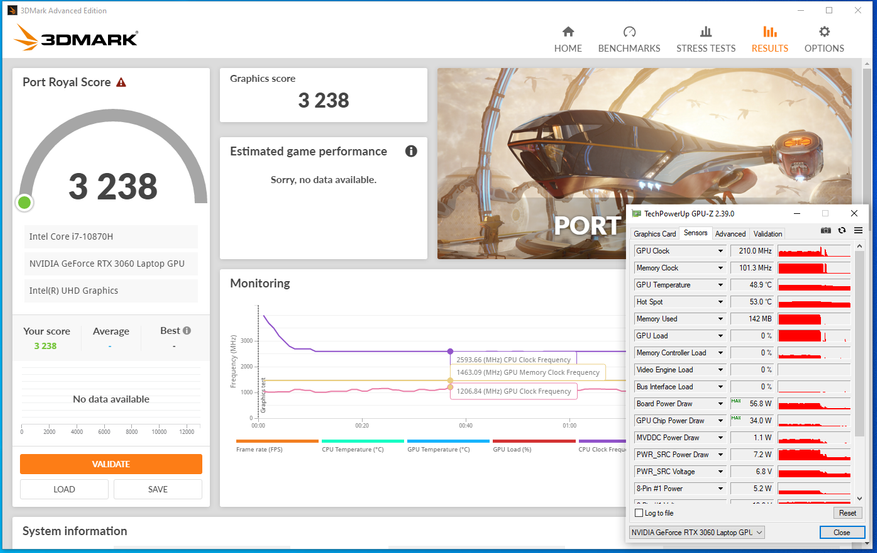
Для эмуляции офисной нагрузки возьмём PCMark 10 в режиме Extended. Процессор работал на частоте 2.5-4.8 ГГц при температура ниже 90°С (в основном даже до 70°С).
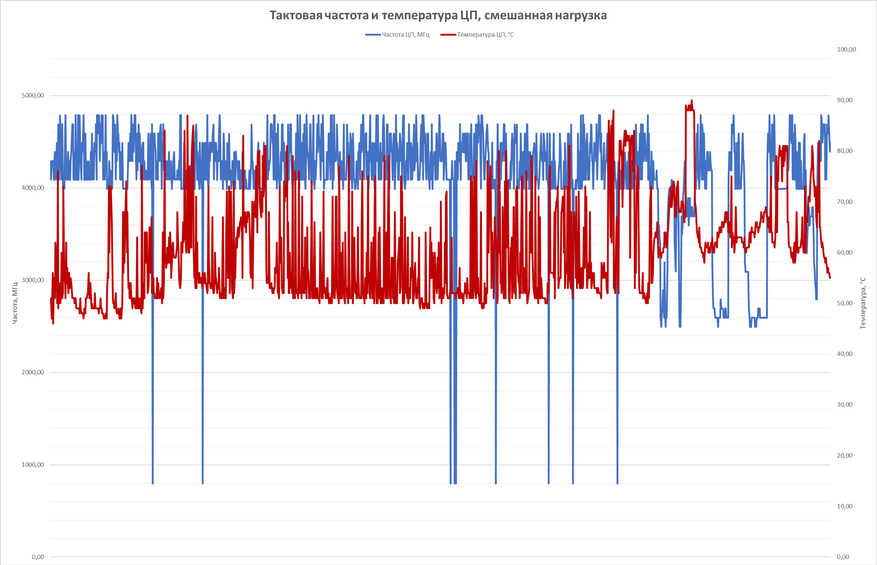
Графический процессор разогревается до 85-90°С (включая значения hot spot – самой горячей точки графического процессора) при работе на частоте 1550-1600 МГц.

Во всех проверенных играх были использованы почти максимальные настройки графики. Почему почти? Исключены были некоторые из них, которые ставят на колени и полноценные настольные видеокарты. Также добавлены значения производительности на средних настройках графики.
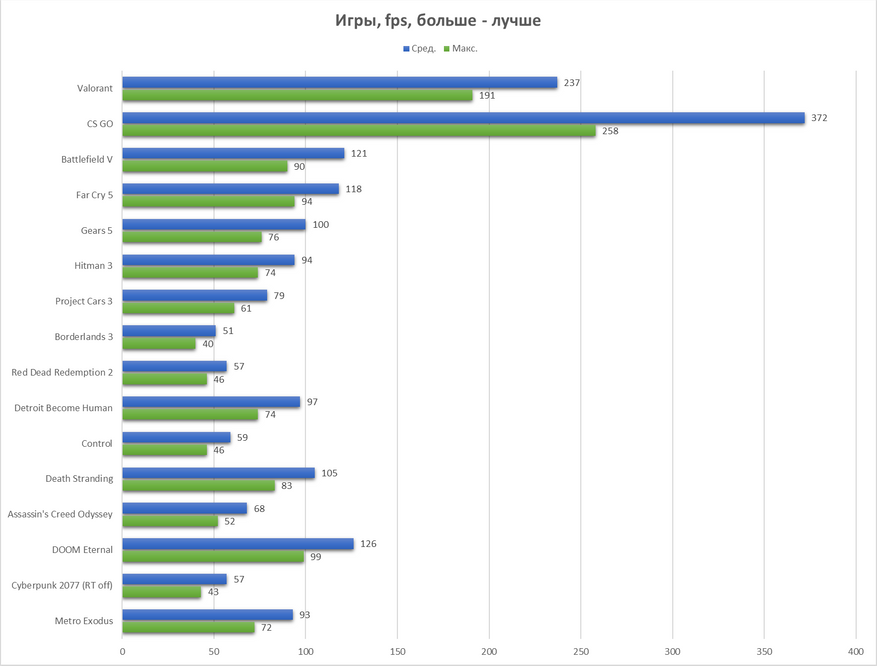
Заключение
Что можно сказать в итоге про Aorus 15G KC? Это ноутбук с высокой производительностью, средним уровнем шума, высокоскоростным экраном и спокойным дизайном в чёрном цвете. По большому счёту придраться не к чему – недостатки, выявленные при изучении ноутбука, можно считать субъективными и зависят от конкретного пользователя и конкретного сценария использования. Напомним их – отсутствие подсветки кириллицы, странное расположение WEB-камеры и её не очень высокое разрешение (HD) и невозможность самим установить SSD или заменить память в период гарантийного срока. В остальном ноутбук радует владельца – демонстрирует хорошую производительность при умеренном уровне шума (раздражающим его не назовёшь – это мягкий гул), показывает насыщенную, яркую и плавную картинку, не отвлекает RGB излишествами в дизайне (подсветку клавиатуры можно настроить полностью «под себя» — даже оставить одну единственную светящуюся клавишу или вовсе всё отключить), а также не занимает много места на столе или в рюкзаке. Каждый день с собой его (плюс блок питания весом 600 г) носить вряд ли будет удобно, но всё же. По автономности – игры без проблем могут разрядить батарею за час с небольшим, а офисные приложения без особо сильной нагрузки на компоненты можно использовать около 5 часов при максимальной яркости экрана. На момент публикации материала стоимость Aorus 15G KC составляет 135-140 тысяч рублей в зависимости от места, времени и продавца. Все ключевые моменты ноутбука мы рассмотрели, поэтому дело остаётся лишь за вами – взвесить все «за» и «против» и принять финальное решение о покупке.











4 комментария
Добавить комментарий
Это официальная информация или предположения? Я неоднократно выяснял у разных производителей, обычно снимать крышку можно (даже несмотря на не имеющую юридическую силу надпись WARRANTY VOID), просто в сервисном центре проверять гарантийность случая будут внимательнее.
Добавить комментарий